Jak nagrywać rozgrywkę na PS 4 w serwisach społecznościowych w oryginalnej jakości
Jeśli prowadziłeś kanał z rozgrywką lub chcesz podzielić się nim ze znajomymi, powinieneś nagrywać filmy z rozgrywki PS4/PS3 w wysokiej jakości. W rzeczywistości PS4 zapewnia domyślną metodę przechwytywania ostatnich 15 minut rozgrywki. Ale jeśli chcesz przechwycić wideo z gry w oryginalnej jakości, możesz dowiedzieć się więcej o tym, jak łatwo nagrywać rozgrywkę PS4 z tego artykułu.


Część 1: PS4 Gameplay Recorder - Nagraj rozgrywkę na PS4 za pomocą komputera
- Nagrywaj filmy z gry na PS3 / PS4 w oryginalnej jakości.
- Dodaj pliki z kamery i mikrofonu do rozgrywki.
- Podstawowe funkcje edycji wideo do rysowania na filmach i stosowania efektów.
- Uchwyć rozgrywkę i inne aktywności na PS4.
Krok 1: Pobierz i zainstaluj rejestrator ekranu PS4. Uruchom program na swoim komputerze. Potrzebujesz kabla HDMI, aby podłączyć komputer do PS4 i karty przechwytującej. Upewnij się, że rozgrywka na PS4 może wyświetlać się na ekranie komputera.

Krok 2: Iść do Ustawienia aby ustawić jakość wideo do gry na PS4. Aby nagrywać wysokiej jakości filmy, możesz wybrać plik Wynik opcja. Wybierz format wideo, kodek wideo, jakość wideo, liczbę klatek na sekundę, format audio, jakość dźwięku i inne dla wyjściowego wideo.

Krok 3: Wybierz Magnetowid i dostosuj rozmiar ekranu do okna rozgrywki PS4. Włącz oba Kamerka internetowa opcja i Mikrofon opcja, jeśli potrzebujesz komentarza do nagrywania filmów z rozgrywki PS4 w swoich serwisach społecznościowych.

Krok 4: Po prostu kliknij REC przed uruchomieniem przechwytywania gry na PS4. Przy okazji nie musisz martwić się o miejsce do przechowywania lub ograniczenia czasowe na nagranie. Oczywiście możesz również zrobić migawkę, a nawet narysować wideo, aby wyróżnić nagranie.

Krok 5: Kliknij czerwony Zatrzymać przycisk, aby zapisać nagranie rozgrywki PS4 na komputerze. Następnie możesz przyciąć wideo i dalej edytować nagranie. Jeśli jesteś zadowolony z pliku, możesz kliknąć przycisk Zapisz, aby odpowiednio zapisać go na kanale mediów społecznościowych.

Uwaga: Jeśli chcesz dalej edytować nagrane filmy z Play Station 4, możesz także dodać je do profesjonalnych edytorów wideo, które możesz Dodaj znak wodny, logo i inne elementy przed udostępnieniem filmów w kanale mediów społecznościowych.
Część 2: Jak nagrywać filmy z gry na PS4 za pomocą wbudowanego nagrywania
Jeśli potrzebujesz tylko nagrać krótki film z gry na PS4 / PS3, możesz również bezpośrednio skorzystać z wbudowanej funkcji nagrywania. Domyślnie nagrane zostanie tylko ostatnie 15 minut, w przeciwnym razie miejsce na PS4 / PS3 może być wypełnione grą na PS4 / PS3.
Krok 1: Przejdź do kontrolera PS4 i wybierz plik Dzielić przycisk, aby otworzyć Udostępnianie i nadawanie menu. Umożliwia nagrywanie rozgrywki na PS4 przez ponad 15 minut po wybraniu Długość klipu wideo opcja.
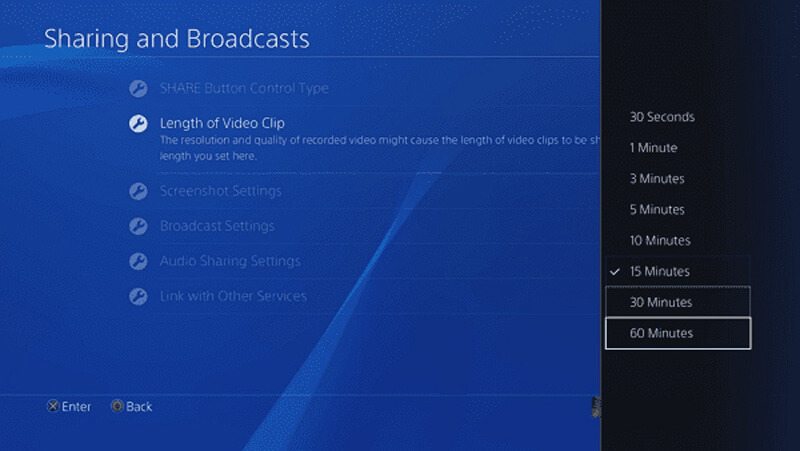
Krok 2: Powrót do Udostępnianie i nadawanie opcję, możesz włączyć mikrofon i głos współgraczy za pomocą Udostępnij dźwięk z imprezy opcja Ustawienia udostępniania dźwięku menu.
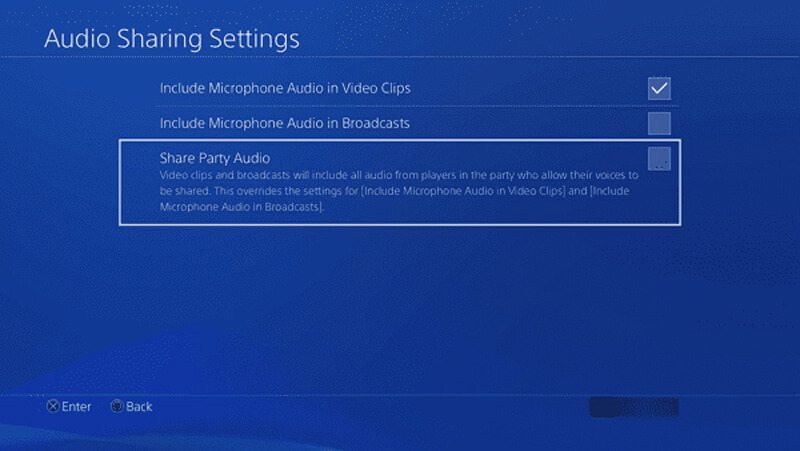
Krok 3: Następnie możesz automatycznie rozpocząć nagrywanie rozgrywki na PS4 / PS3. Po zakończeniu całego procesu możesz nacisnąć Dzielić na kontrolerze i wybierz Zapisz klip wideo przycisk.
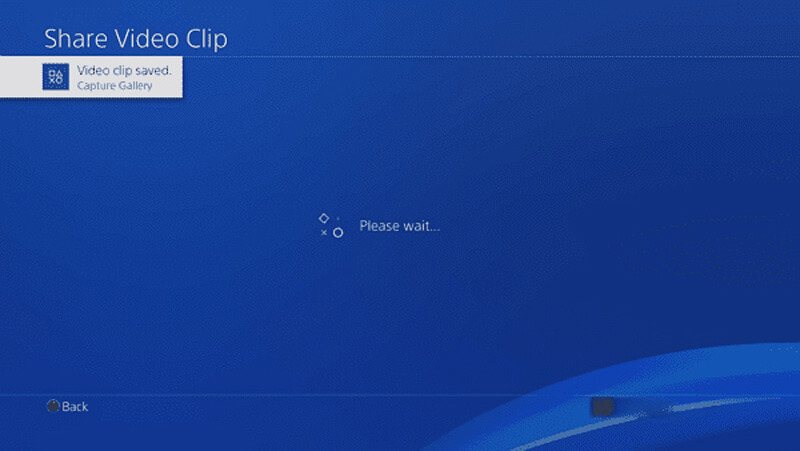
Krok 4: Idź do Galeria przechwytywania opcję i wybierz nagraną rozgrywkę PS4 i naciśnij Opcje na kontrolerze, aby otworzyć menu. Następnie możesz przyciąć wideo dla kanału mediów społecznościowych.
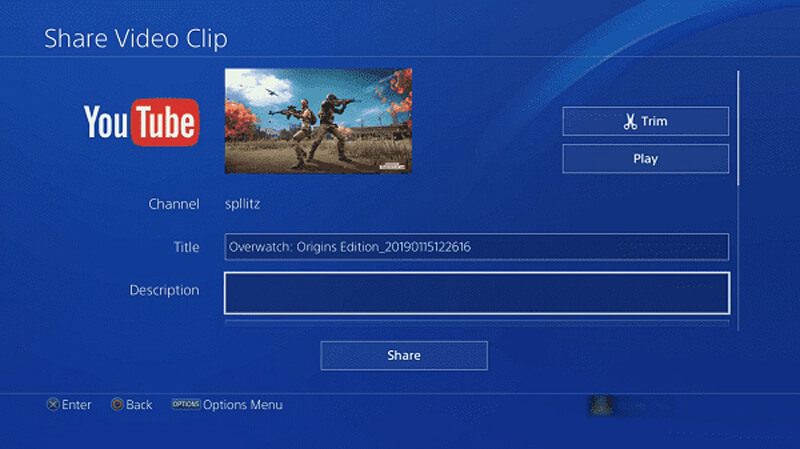
Krok 5: Teraz możesz udostępniać nagrane wideo z gry PS4 na swoje konto w mediach społecznościowych. Jeśli potrzebujesz dalszej edycji lub dodania facecam, musisz przenieść pliki do komputera za pomocą kabla USB lub zewnętrznego dysku twardego.
Część 3: Jak przechwytywać filmy z gry PS4 / PS3 za pomocą karty przechwytywania
Jeśli potrzebujesz tylko uchwycić rozgrywkę PS4 w jakimś celu biznesowym, karta przechwytywania powinna być fajną opcją, którą możesz wziąć pod uwagę. Weźmy na przykład PlayStation 4 i Elgato Game Capture HD60. Możesz skonfigurować połączenie i nagrać wideo z gry PS4, jak poniżej.
Krok 1: Upewnij się, że podłączasz PS4 do telewizora lub wyświetlaj przez HDMI bez korzystania z Elgato Game Capture HD60. Następnie możesz po prostu sprawdzić rozgrywkę na PS4, aby wyświetlić wideo z gry z PS4 na swój telewizor.
Krok 2: Idź do Ustawienia menu i wybierz sekcję System interfejsu PS4. Wyłącz Włącz HDCP opcja przechwytywania rozgrywki PS4 za pomocą Elgato Game Capture HD60. Teraz możesz uruchomić oprogramowanie, aby przechwycić plik.
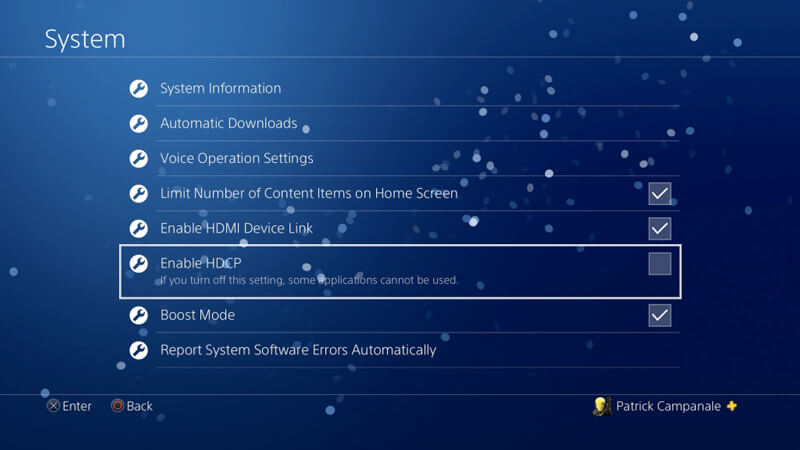
Krok 3: Aby nagrywać pliki audio, potrzebujesz przejściówki 3,5 mm na RCA i kabla komponentowego. Następnie możesz przejść do Ustawienia przechwytywania w oprogramowaniu Elgato Game Capture HD, a następnie możesz ustawić Wejście audio do Dźwięk analogowylub wybrany przez Ciebie koder.
Krok 4: Następnie możesz utworzyć nowe konto Twitch i autoryzować Game Capture HD do korzystania ze swojego konta. Możesz pobrać oprogramowanie i kliknąć opcję Rozpocznij nagrywanie, aby uchwycić rozgrywkę PS4 w oryginalnej jakości wideo.
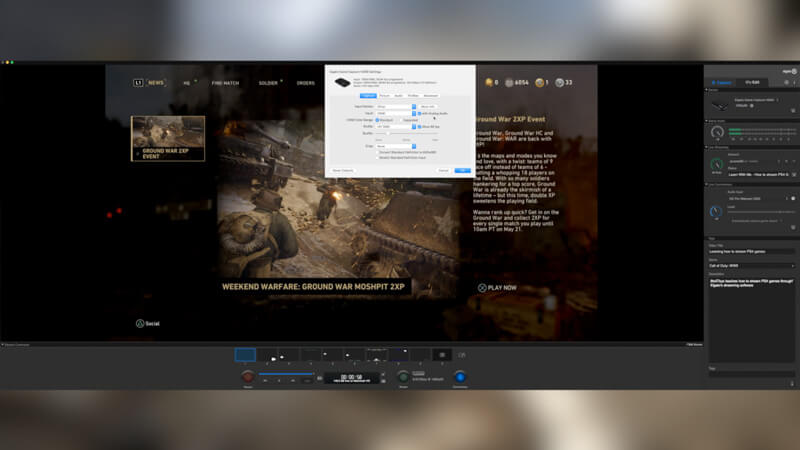
Uwaga: Powinno to być znacznie bardziej skomplikowane, jeśli musisz nagrać inne pliki do gry. Zwłaszcza jeśli chcesz skorzystać z profesjonalnych urządzeń, przed nagraniem pliku musisz sprawdzić instrukcje, takie jak kamera internetowa i zestaw słuchawkowy.
Wniosek
Jeśli chcesz nagrywać rozgrywkę na PS4 lub PS3, możesz nauczyć się 3 skutecznych metod nagrywania filmów o wysokiej jakości. Profesjonalny rejestrator rozgrywki na PS4 to wszechstronny program do przechwytywania filmów, nagrywania dźwięku i dodawania kamer. Co więcej, możesz także użyć domyślnego programu do przechwytywania ekranu lub nawet karty przechwytywania, aby uzyskać żądane wideo. Jeśli masz jakiekolwiek pytania dotyczące nagrywania wideo z gry PS4 / PS3, możesz podać więcej szczegółów na temat komentarzy w artykule.


